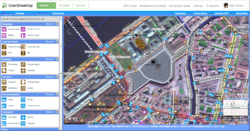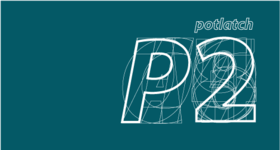Pl:Potlatch 2
| Potlatch 2 | ||||||||||||||||||||||||||||||||||||||||||||||||||||||||||||||
|---|---|---|---|---|---|---|---|---|---|---|---|---|---|---|---|---|---|---|---|---|---|---|---|---|---|---|---|---|---|---|---|---|---|---|---|---|---|---|---|---|---|---|---|---|---|---|---|---|---|---|---|---|---|---|---|---|---|---|---|---|---|---|
| Licencja: | WTFPL | |||||||||||||||||||||||||||||||||||||||||||||||||||||||||||||
| Platforma: | Web | |||||||||||||||||||||||||||||||||||||||||||||||||||||||||||||
| Status: | nieutrzymywane | |||||||||||||||||||||||||||||||||||||||||||||||||||||||||||||
| Język: | angielski
| |||||||||||||||||||||||||||||||||||||||||||||||||||||||||||||
| Strona internetowa: | http://www.openstreetmap.org/edit?editor=potlatch2 | |||||||||||||||||||||||||||||||||||||||||||||||||||||||||||||
| Język programowania: | ActionScript | |||||||||||||||||||||||||||||||||||||||||||||||||||||||||||||
| ||||||||||||||||||||||||||||||||||||||||||||||||||||||||||||||
Potlatch 2 (P2) to edytor map działający w przeglądarce internetowej.
Aplikacja jest całkowicie przepisaną, nową wersją edytora Potlatch 1. Do działania wymaga pluginu Flash, dlatego nie jest dostępny dla każdej przeglądarki.
Aby skorzystać z Potlatch 2 należy zalogować się na stronie openstreetmap.org, kliknąć w przycisk Edycja i wybrać opcję Edytuj w Potlatch 2.
Oprócz tego istnieje kilka zmodyfikowanych wersji na innych stronach web.
- Przykładowo wersja specjalizująca się w szlakach leśnych i polnych, trasach wędrówek pieszych i jazdy konnej znajduje się na stronie Mapa turystyczna i jazdy konnej.
Ulepszenia w stosunku do Potlatch 1
Najważniejszymi nowymi cechami są:
- Przyjazne dla użytkownika tagowanie z dającymi się indywidualnie dopasować szablonami
- Rendering WYSIWYG
- wektorowe warstwy tła
- Elastyczne cofnij / ponów
- OAuth – wsparcie dla zastosowania go w innych stronach web.
Dołącz się!
Błędy / sugestie wprowadzania ulepszeń
- Jeśli odkryjesz błąd powodujący utratę danych lub inny błąd, który poważnie ogranicza jego zastosowanie, zamelduj ten fakt na stronie Blockers.
- Każdy inny błąd należy meldować na stronie Bugs.
- Jeśli uważasz, że brakuje jakiegoś ważnego elementu w Potlatch 2, zgłoś to na stronie Suggested enhancements.
Pomóż programować!
Potlatch 2 jest napisany w ActionScript 3 z Flex framework. Byłoby świetnie, gdybyś mógł pomóc w rozwoju tego programu!
Kod źródłowy znajdziesz tutaj svn. Zaabonuj listę dyskusyjną potlatch-dev, aby nawiązać kontakt z deweloperami programu. Więcej przeczytasz na stronie OpenGeoData blog post Obejrzyj także prezentację z WhereCamp.EU 2010.
Potlatch 2 na własnej stronie internetowej
Potlatch 2 może być umieszczony na własnej stronie internetowej i dostosowany do indywidualnych potrzeb. Pozwala to na wykorzystanie specjalnie dostosowanych wersji na przykład dla mapujących rowerzystów lub dla poszczególnych krajów. Więcej przeczytasz na stronie Deploying Potlatch 2.
Obsługa
Funkcje przejęte z Potlatch 1:
Obsługa myszy
Przy standardowych ustawieniach myszy dla PC poniższe rozkazy funkcjonują z wciśniętym lewym klawiszem myszy.
- Przesuń mapę: Wjechać kursorem myszy na puste miejsce na mapie, wcisnąć lewy klawisz myszy i poruszać nią
- Wybierz drogę lub punkt: raz kliknąć
- Przesuń drogę lub punkt: Aktywować drogę jednym kliknięciem, przesuwać z wciśniętym lewym klawiszem myszy
- Wstaw nowy punkt w drogę: 1. Aktywować drogę jednym kliknięciem 2. kliknąć z wciśniętym klawiszem Shift w miejsce gdzie chcesz wstawić punkt
- Kontynuuj rysowanie drogi: 1. kliknąć na końcowy punkt drogi 2. Kliknąć w miejsce na mapie, gdzie chcesz wstawić nowy punkt.
- Rozpocznij rozgałęzienie drogi: ⇧ Shift+klik; kliknąć na istniejący lub nowo wprowadzony punkt na drodze z wciśniętym klawiszem Shift
- Wybór wielu elementów: Ctrl+klik; Kliknąć trzymając klawisz Ctrl na punkty lub drogi / poligony (Mac: ⌘ Cmd+klik)
Skróty klawiaturowe
- C – Close changeset = zamknij zestaw zmian
- D – Dim main map layer = wzmocnij przejrzystość narysowanych elementów
- P – make parallel way (if way selected) = Utwórz linię równoległą do aktywowanej kliknięciem drogi
- R – Repeat tags from previously selected way/node = przekaż właściwości poprzednio wybranego obiektu do obiektu obecnie zaktywowanego
- S – Save = zapisz zmiany
- T – Toggle simple/advanced tag panel = przełącz między prostą i zaawansowaną edycją panela tagowania tag
- V – Reverse way (if way selected) = odwróć kierunek drogi (np. ulicy jednokierunkowej lub rzeki)
- W – Select way (if node in way selected) = zaktywuj drogę w której punkt kliknąłeś
- X – Split way (if node in way selected) = podziel drogę w wybranym punkcie
- Y – Simplify way (if way selected) = uprość geometrię edytowanej drogi (usunąć zbyt gęsto obok siebie leżące punkty)
- Z – Undo = cofnij
- + – Add new tag = dodaj nowy tag
- - – Remove node from this way only = usuń punkt
- / – Cycle through overlapping ways (at selected node, or where the way was clicked) ( # – on german keyboards)= Zmienić kolejność pokrywających się dróg, linii= Przenieść elementy na pierwszy plan
- ↑↓←→ – Pan map = przesuń mapę
- Page Up – Zoom in = powiększ mapę
- Page Down – Zoom out = pomniejsz mapę
- ⌦ Delete/⌫ Backspace – Delete currently selected node = usuń wybrany element
- ⇧ Shift+⌦ Delete – Delete currently selected way = usuń wybraną drogę
- ↵ Enter/Escape – stop drawing way = wstrzymaj rysowanie drogi
- Space+przesuń mapę myszą – realign background = dostosuj położenie obrazu satelitarnego (Cofnięcie rozkazu nie jest możliwe! Reset: Przejść do widoku mapy i powrócić do Potlatcha)
Zmiany
- Pokaż historię obiektu
H – history of selected object: removed – 1) click on object id # at top left.
skrót klawiaturowy H do pokazywania history obiektu został usunięty.
Zamiast tego: Kliknij w modusie Advanced na ID-Nr wybranego obiektu. Otworzy się nowe okno z różnymi informacjami o obiekcie. Znajdziesz tam też link do historii obiektu.